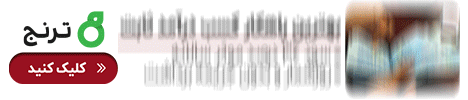تنظیماتی که باید در ویندوز ۱۰ تغییر دهید!
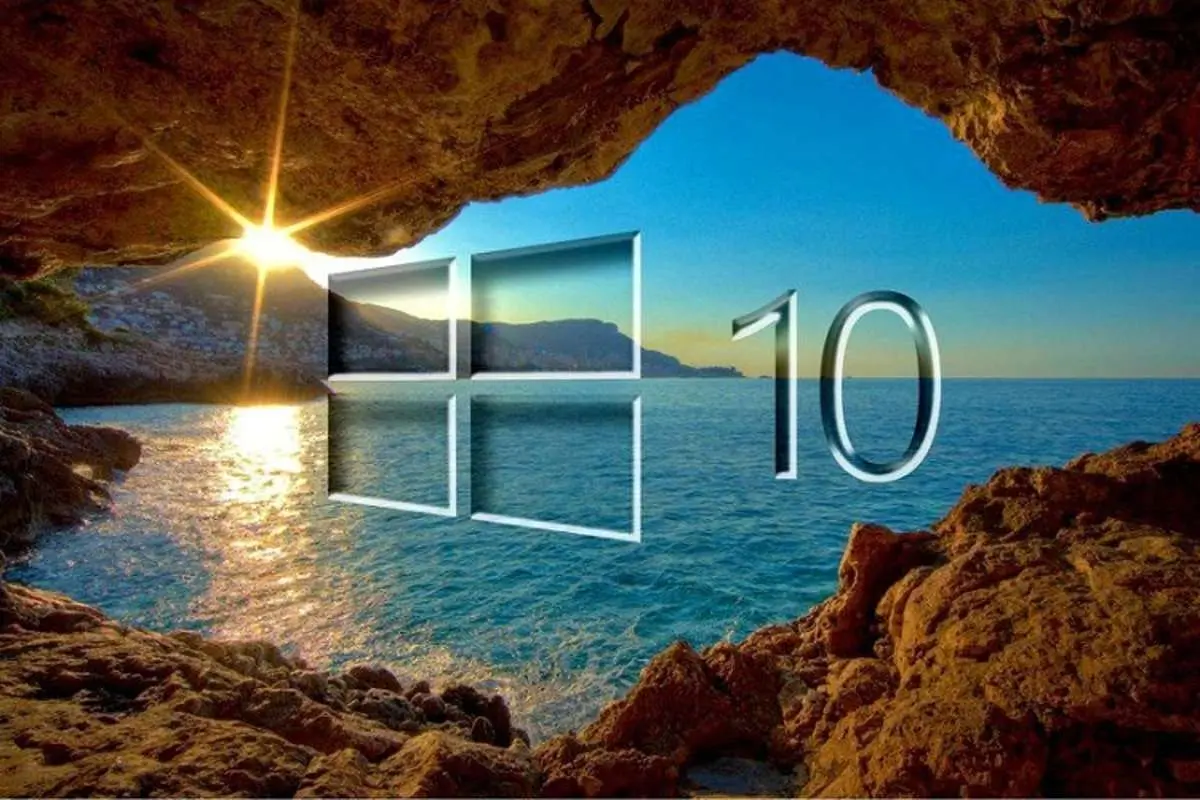
چند دقیقه وقت گذاشتن برای این تنظیمات میتواند سبب توقف تبلیغات مزاحم شود، سرعت رایانه شما را بهبود بخشد و حریم خصوصی شما حفظ کند.
فرارو- سیستم عامل ویندوز ۱۱ مایکروسافت پاییز گذشته عرضه شد و تا اواسط سال ۲۰۲۲ برای همه دستگاههای واجد شرایط در دسترس خواهد بود. تا سال ۲۰۲۵ فرصت دارید تصمیم خود را برای آپدیت به این نسخه ویندوز بگیرید. زیرا در این سال مایکروسافت به پشتیبانی از سیستم عامل قدیمی خود پایان میدهد.
به گزارش فرارو، برخی از تنظیمات پیش فرض ویندوز ۱۰، باعث میشود تبلیغات و اعلانهای زیادی را ببینید که ممکن است برای شما ناخوشایند باشد و همچنین سبب کاهش سرعت دستگاه شما شود. اگر از کاربران ویندوز ۱۰ هستید، برای حفظ حریم خصوصی، سرعت و راحتی سیستم خود میتوانید تنظیماتی که در ادامه به بررسی آنها میپردازیم را انجام دهید. هشت تنظیماتی که بطور پیش فرض در ویندوز ۱۰ فعال هستند:
به روز رسانی اشتراک گذاری فایلها
یکی از ویژگیهای اضافه شده در ویندوز ۱۰، یک سیستم به روز رسانی بهینه است که به شما امکان میدهد بهروزرسانیها را از سایر رایانههای ویندوز ۱۰ از طریق اینترنت (نه فقط از سرورهای مایکروسافت) دانلود کنید. به این نکته توجه داشته باشید که در این شرایط رایانه شما نیز به عنوان یک مرکز اشتراک گذاری به روز رسانی برای سایر کاربران ویندوز ۱۰ استفاده میشود. این ویژگی به طور پیشفرض فعال است. برای غیرفعال کردن آن از قسمت Settings > Update & security > Advanced options > Delivery optimization را غیر فعال کنید. با این کار اجازه دانلود را به رایانههای دیگر نمیدهید.
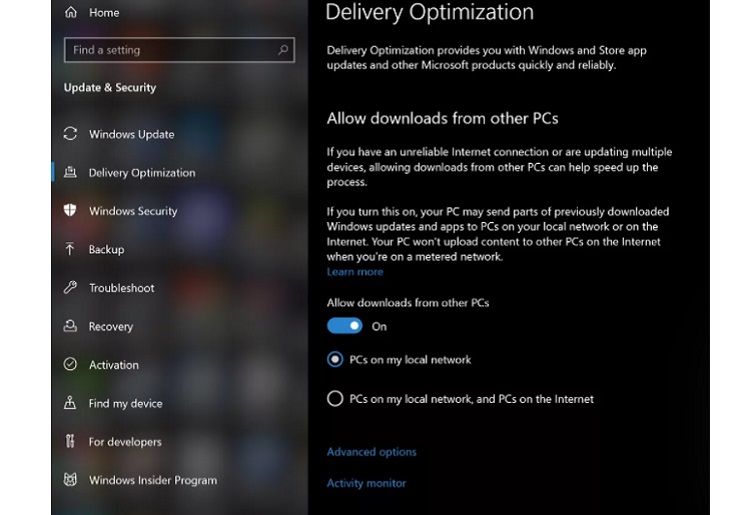
اعلانهای آزار دهنده
Windows 10 Action Center یک مرکز برای اعلانهایی مانند برنامهها، یادآوریها و برنامههایی که اخیراً نصب شدهاند میباشد. اعلانهایی مانند نکات ویندوز که از اعلانهای غیر ضروری هستند، معمولا سبب کندی سیستم شما خواهد شد.
با رفتن به مسیر Settings > System > Notifications & actions مواردی مانند Get tips، tricks and suggestions when you use Windows، Show me the Windows welcome experience after updates را غیر فعال کنید.

تبلیغات منوی آغازین
ممکن است گاهی برنامههایی را که هرگز دانلود نکردهاید در منوی استارت خود مشاهده کنید. این اساساً برنامههای پیشنهادی تبلیغات هستند. برای غیر فعال کردن این تبلیغات مزاحم وارد Settings > Personalization > Start شوید و گزینه Show suggestions occasionally in Start را خاموش کنید.
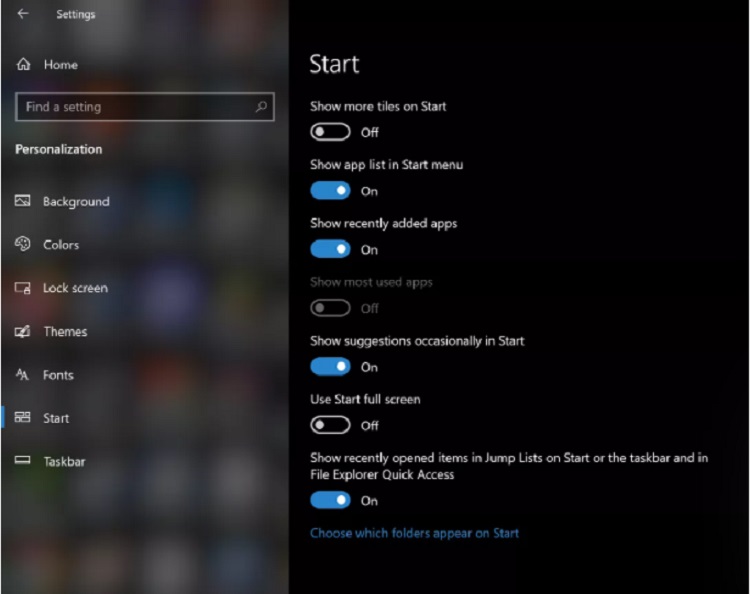
تبلیغات برنامههای شخص ثالث
مایکروسافت تنظیمات برگزیده و عادات مرور شما را در ویندوز ۱۰ در نظر میگیرد. شما حتی یک شناسه تبلیغاتی منحصربهفرد (مرتبط با حساب مایکروسافت خود) دارید که مایکروسافت از آن برای نشان دادن تبلیغات هدفمند به شما استفاده میکند. مایکروسافت همچنین این نمایه شناسه تبلیغاتی را با برنامههای شخص ثالث فروشگاه ویندوز به اشتراک میگذارد، شما میتوانید این به اشتراک گذاری را غیر فعال کنید.
وارد قسمت Settings > Privacy > General شوید و گزینه Let apps use advertising ID to make ads more interesting to you based on your app activity را غیر فعال کنید.
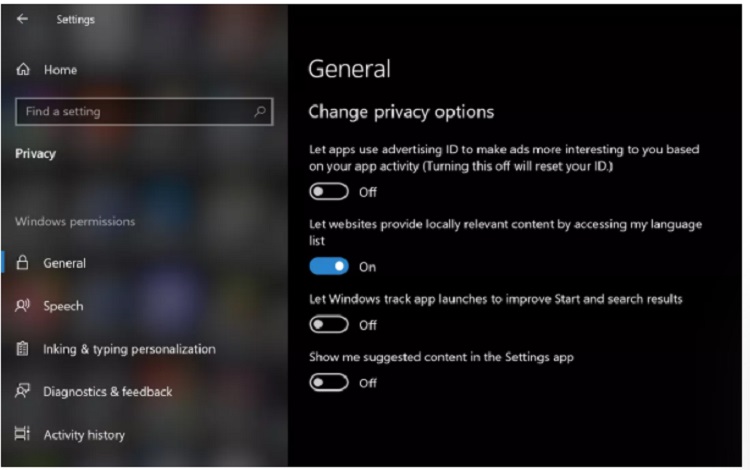
کورتانا، آشنایی با شما
کورتانا، دستیار شخصی هوشمند ویندوز ۱۰، با اطلاعاتی که در مورد شما جمعآوری میکند کاملا شخصی خواهد شد. کورتانا با جمعآوری اطلاعاتی مانند الگوهای گفتار و دستنویس و تاریخچه تایپ، شما را شناسایی میکند. برای غیر فعال کردن این ویژگی وارد Settings > Privacy > Inking & typing شده و این گزینه را غیر فعال نمایید. با این کار ویندوز را از آشنایی با خود منع کرده و اطلاعات خود را از دستگاه پاک میکنید.
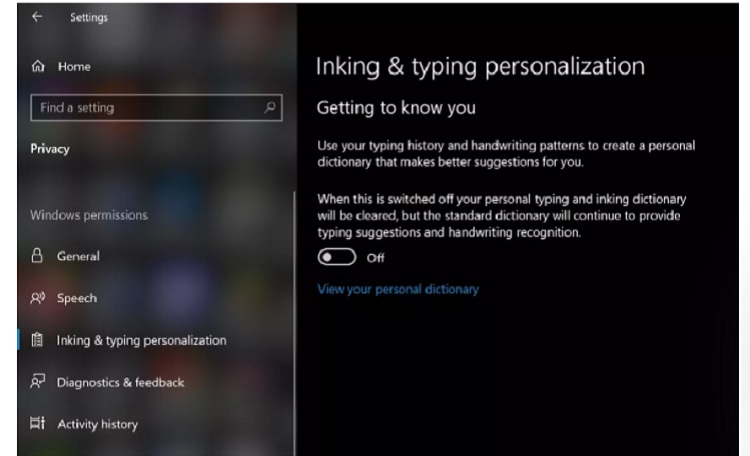
برنامههای در حال اجرا در پس زمینه
در ویندوز ۱۰، بسیاری از برنامهها در پسزمینه اجرا میشوند. به این معنی که حتی اگر برنامه مورد نظر را باز نکنید، به طور پیش فرض اجرا میشود. این برنامهها میتوانند اطلاعات دریافت کنند، اعلان ارسال کنند، به روز رسانیها را دانلود و نصب کنند و پهنای باند و عمر باتری شما را از بین ببرند.
برای غیر فعال کردن این برنامهها وارد قسمت Settings > Privacy > Background apps شوید و هر برنامهای را که نمیخواهید در پس زمینه اجرا شود را غیر فعال کنید.
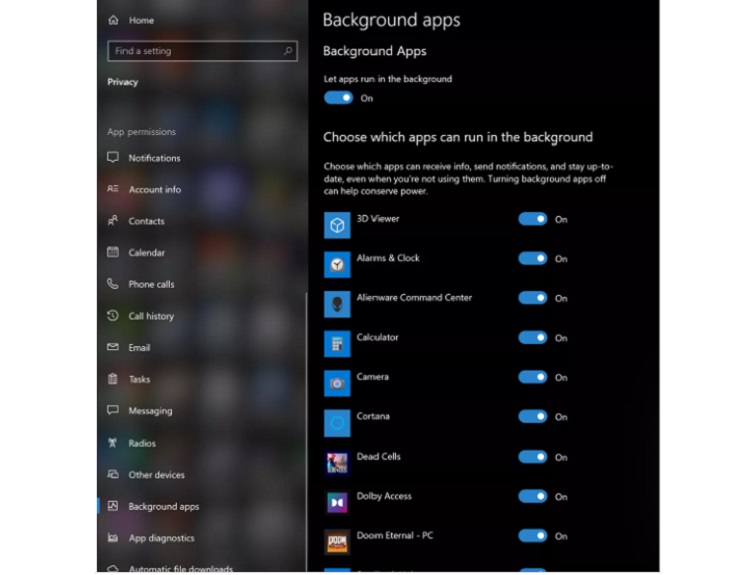
همگام سازی
در ویندوز ۱۰، بین ویندوز و همه دستگاههای متصل شده اطلاعاتی مانند تنظیمات سیستم، طرحهای زمینه، گذرواژهها و سابقه جستجو بهطور پیشفرض همگامسازی میشود. برای غیر فعال کردن این ویژگی وارد Settings > Accounts > Sync your settings شوید. از این قسمت میتوانید همگامسازی همه تنظیمات را خاموش کنید، یا میتوانید تنظیمات خاصی را بهطور انتخابی غیر فعال نمایید.
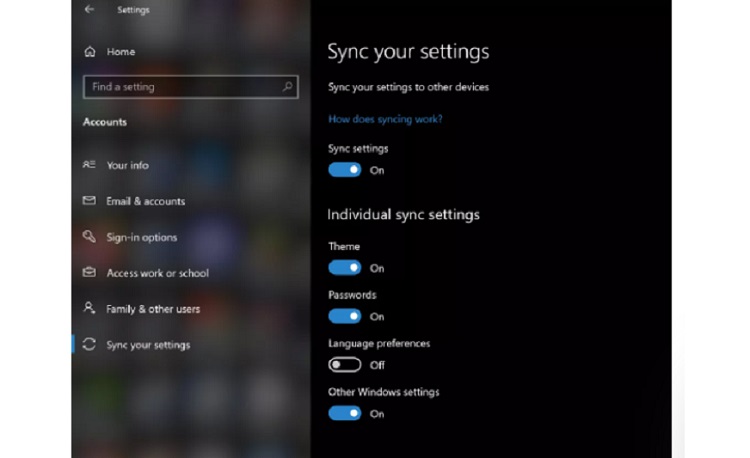
بروزرسانیهای خودکار
ویندوز ۱۰ بهروزرسانیها را بهطور خودکار دانلود و نصب میکند و توصیه میشود که این ویژگی را غیر فعال نکنید. زیرا فقط یک سیستم عامل به روز بطور کامل، امن خواهد بود و در صورت آپدیت نبودن ممکن است امنیت سیستم شما به خطر بیفتد. اما اگر به دلایلی میخواهید از دانلود و نصب خودکار بهروزرسانیهای ویندوز ۱۰ توسط رایانه خود جلوگیری کنید، میتوانید بهروزرسانیها را برای مدت زمان مشخصی متوقف کنید. برای این کار به Settings > Updates > Advanced options بروید و در قسمت Pause updates تاریخی که میخواهید تا آن زمان ویندوزتان آپدیت دریافت نکند را انتخاب کنید.
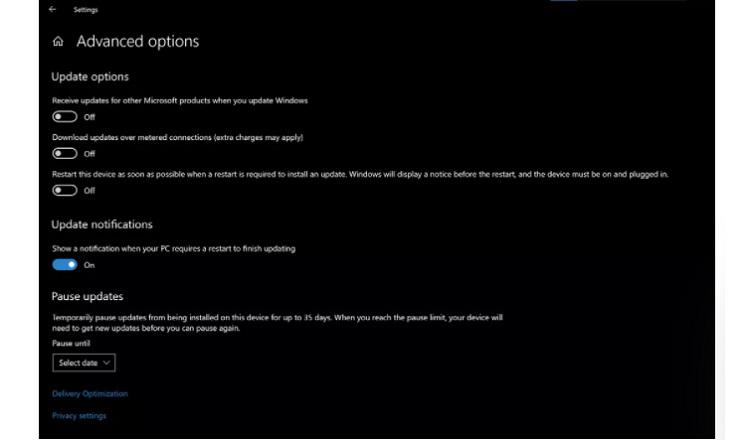
منبع: cnet